シャリュモー音域

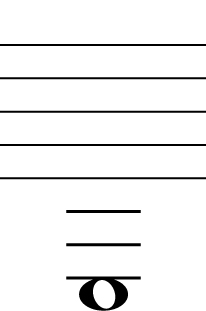
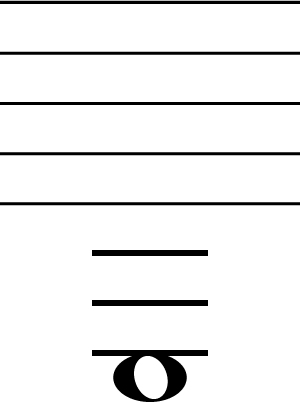
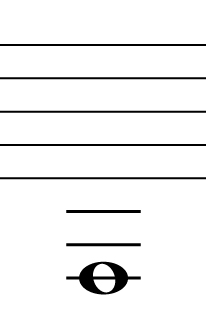
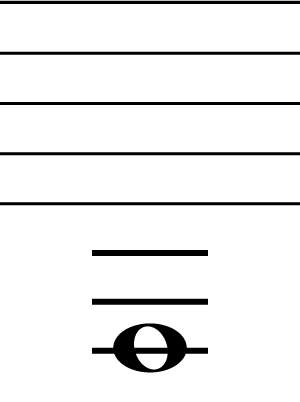
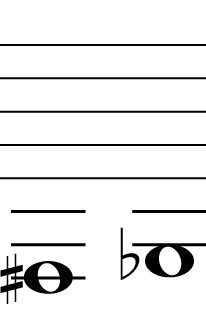
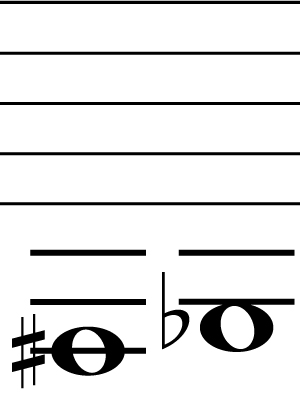
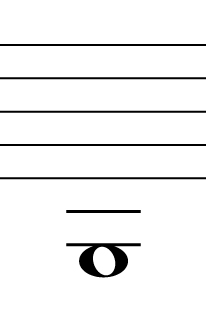
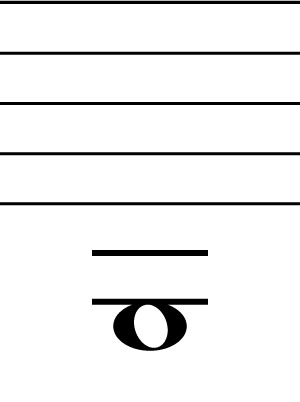
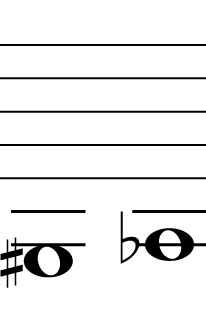
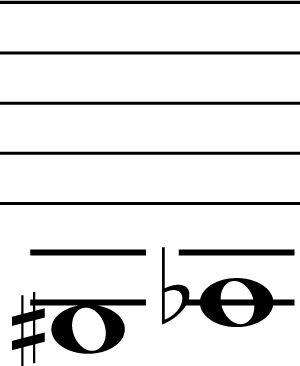
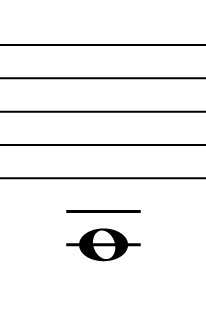
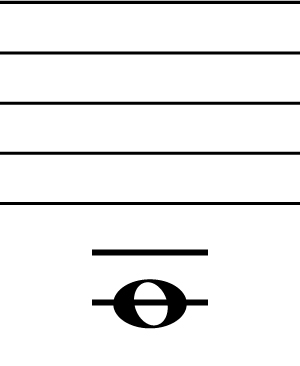

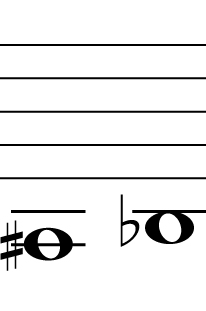
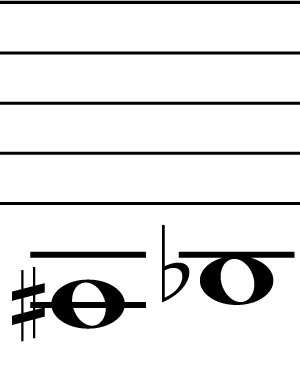
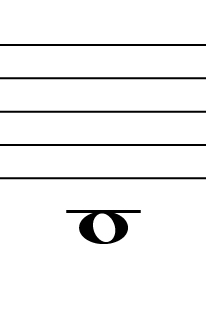
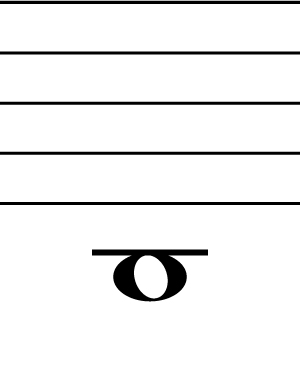
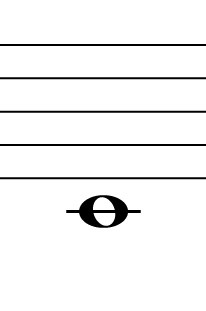
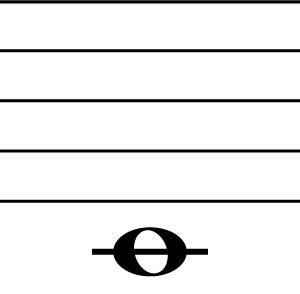
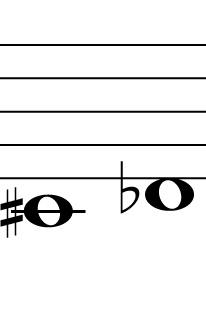
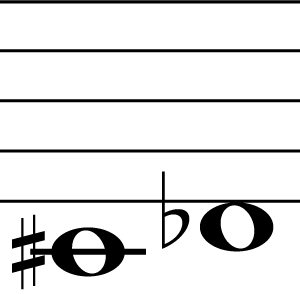
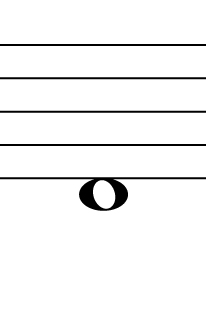
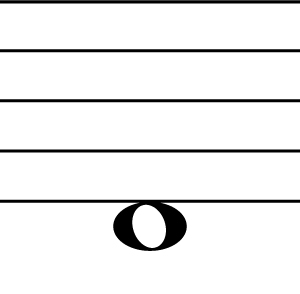
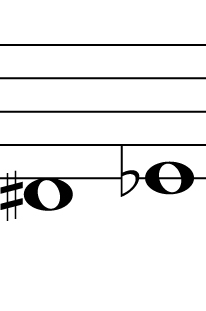
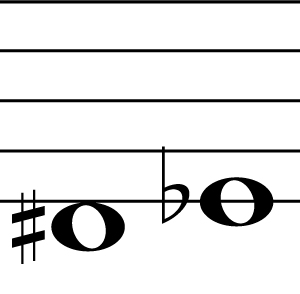

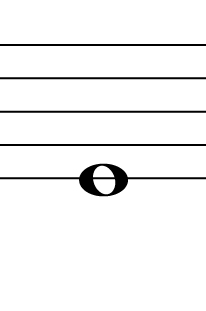
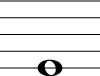
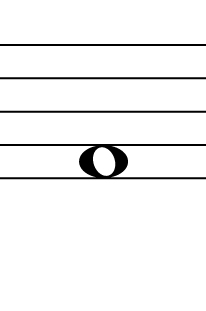
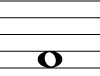
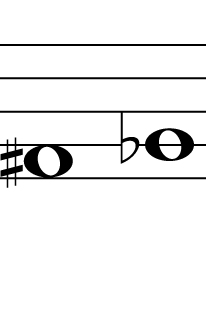
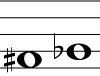
ブリッジ音域 ~ クラリオン音域
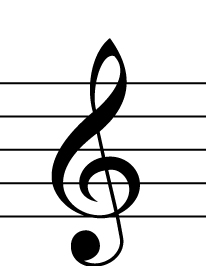
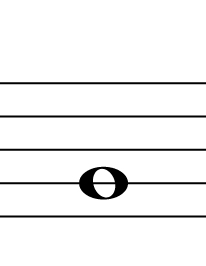
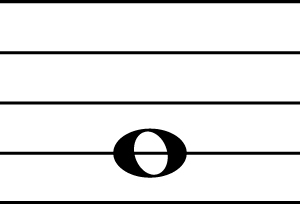
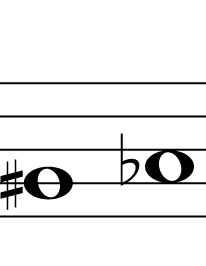
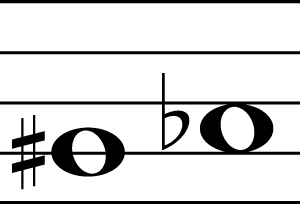
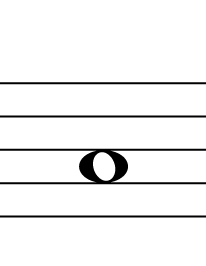
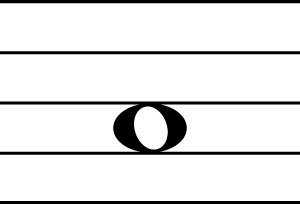
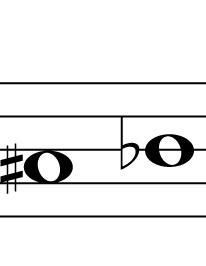
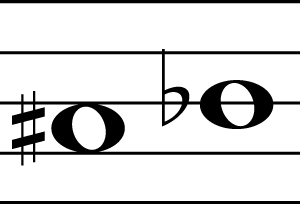
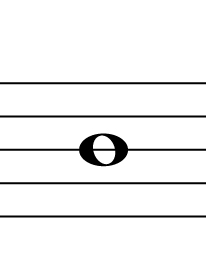
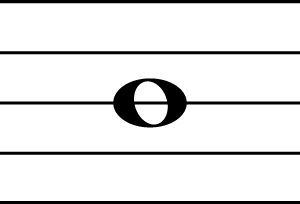
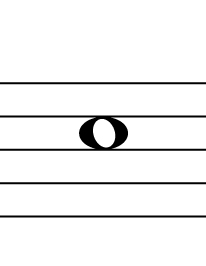
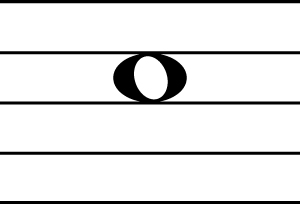
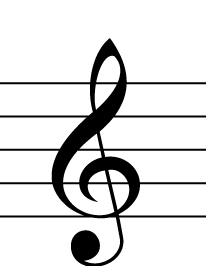
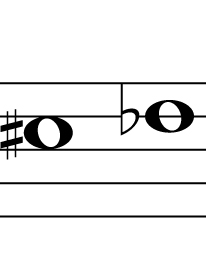
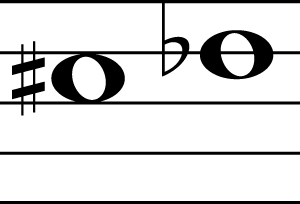
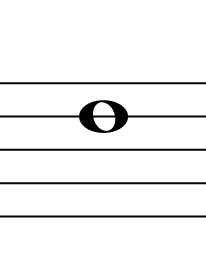
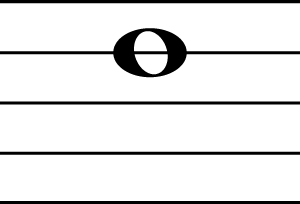
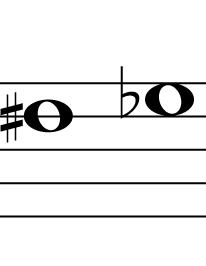
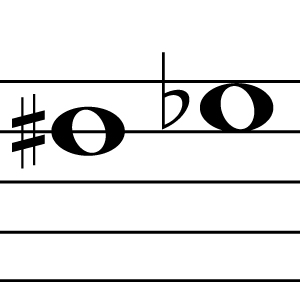
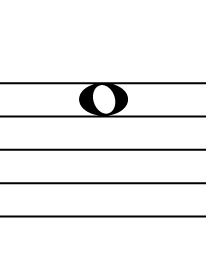
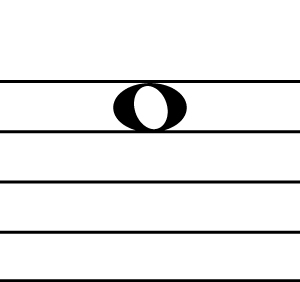
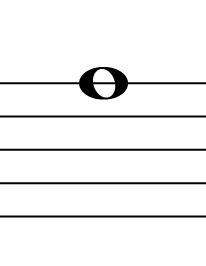

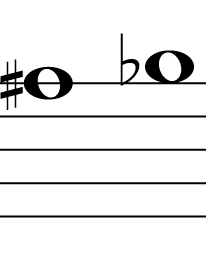
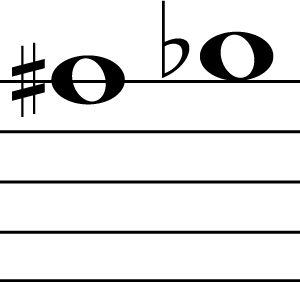
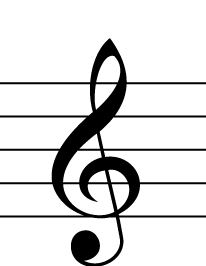
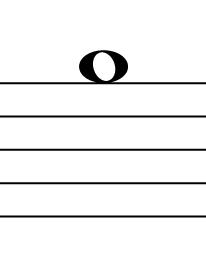
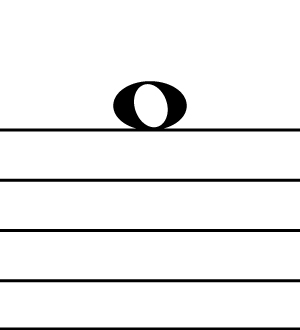
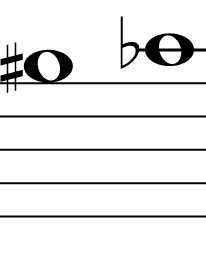
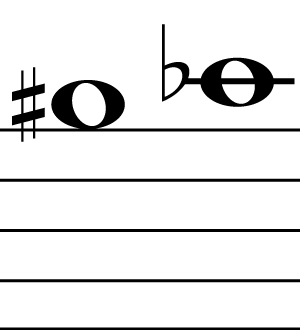
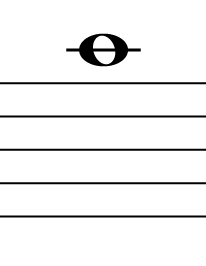
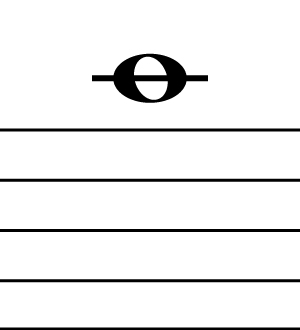
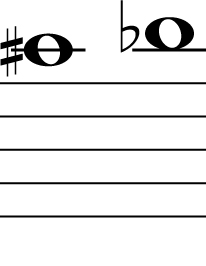
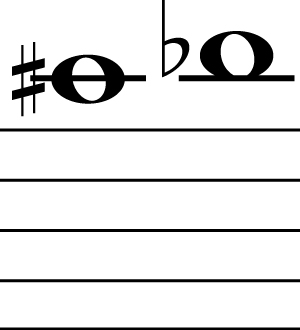
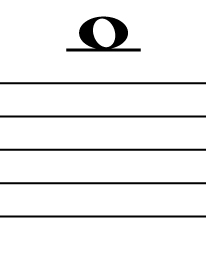
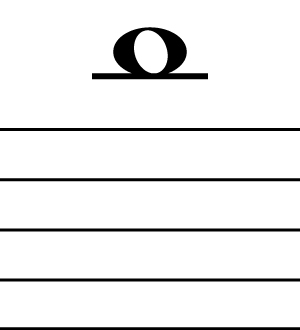
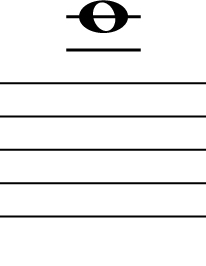
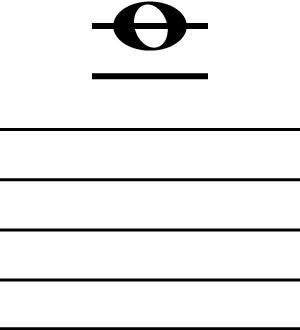

PC/タブレット版以外は、画面サイズの関係上、ト音記号が非表示になります。
アルティッシモ音域
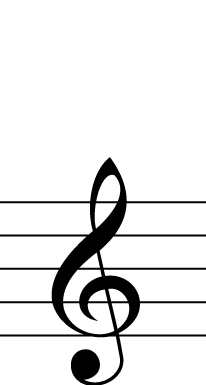
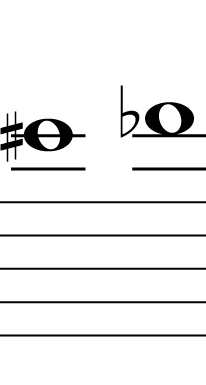
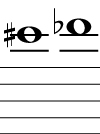
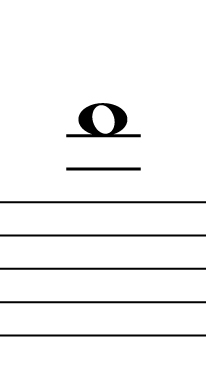
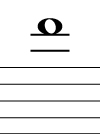
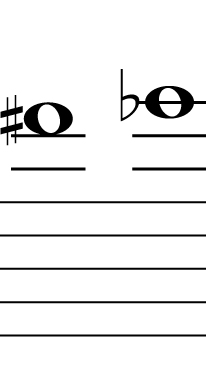
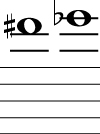
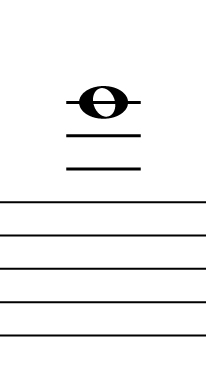
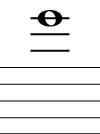
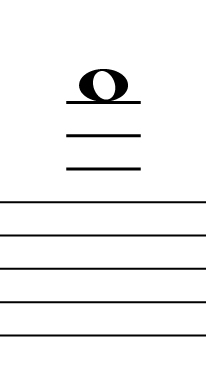
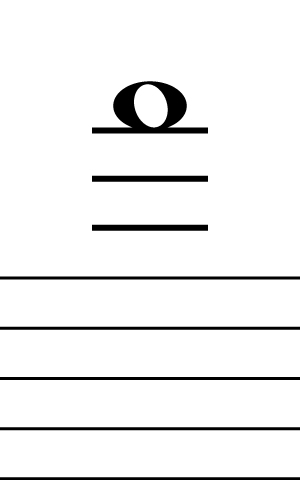
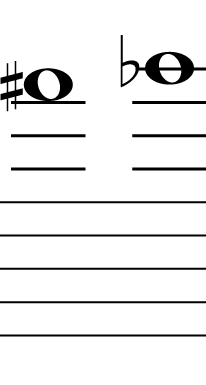
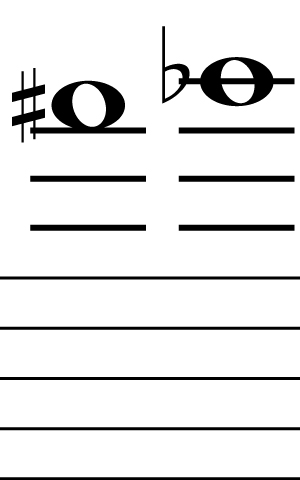
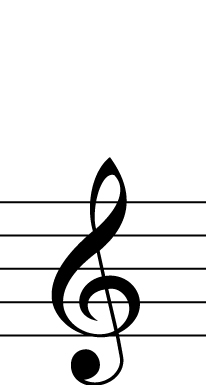

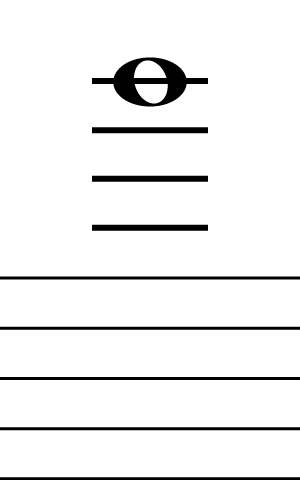
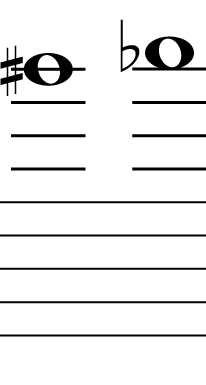
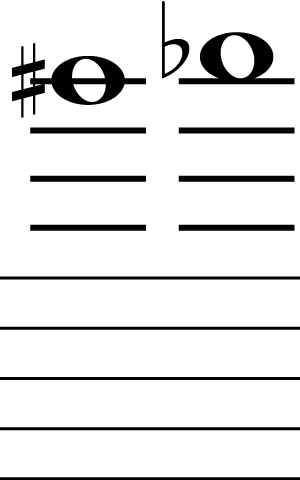
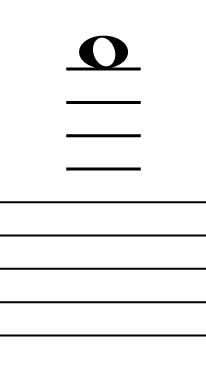
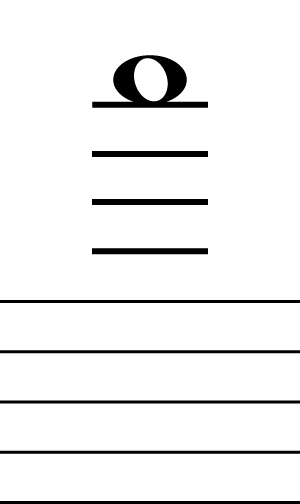
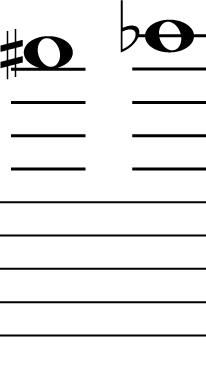
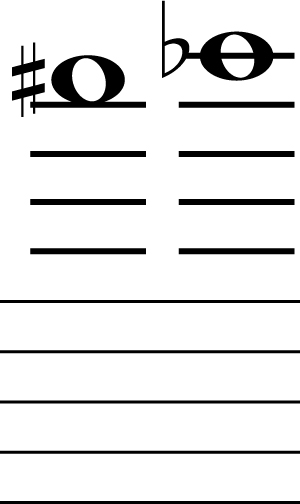
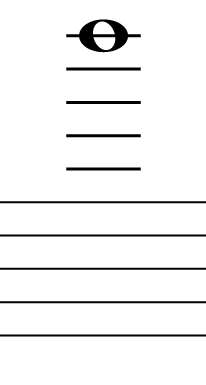
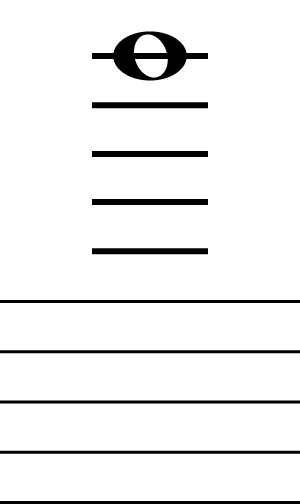
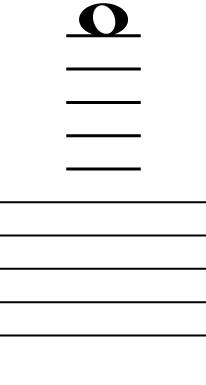
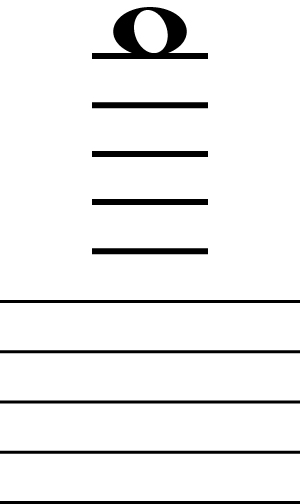
クラリネットの運指表
Clarinet Fingering Chart
クラリネットの運指表
Clarinet Fingering Chart
基本運指も替え指もすぐに見つかるクラリネット運指表アプリ。
本物のクラリネット上に表示されるわかりやすい指表で、誰でも簡単にクラリネットの運指を覚えることができる、ダウンロード不要ですぐに使える運指表アプリです。
低音・中音・高音域、3つに分割された譜面は、ボタンで簡単に切り替えることができます。
出したい音、探している運指表に、誰でも素早く簡単にアクセス可能。
運指表を見たい五線譜上の音符、または音名をクリックするだけで、クラリネットを押さえる指のポジションをすぐに確認することができます。
運指表は、イラストではなく、実際のクラリネットの写真上に表示されるので、迷わず指のポジショニングを行うことができます。
運指表は替え指にも対応しているため、クリック一つで簡単に表示を切替え、どんどん運指を覚えることができます。
運指表の楽器はクリックすることで回転できるので、クラリネットを構えた時と同じ形で運指表が見られるようになります。
左右が反転した一般的な運指表に慣れないプレイヤーにも安心です。
各音符についている音名は、ドレミ・英語表記を切り替え可能。 音名は非表示にすることもできるので、譜読みが苦手な方も、加線がつくと自信がなくなる初心者も、思う存分練習することができます。
webアプリなのでダウンロードも必要なし。
ユーザー登録も必要ないので、誰でもすぐに使うことができます。
わかりやすいクラリネットの運指表でたくさん練習して、クラリネット上達に役立てていただけると嬉しいです。
クラリネット運指表アプリの使い方
クラリネット運指表アプリの使い方
クラリネット運指表アプリは直感的に操作できるので、迷わず簡単に使うことができます。
画面左のクラリネット
画面左に表示されているクラリネットまたは画像下にある、矢印アイコンをクリックすることで、楽器の向きを変更することができます。
初期状態は一般的な運指表と同じ、クラリネットを正面から見た状態です。
この状態で、クラリネットまたは矢印アイコンをクリックすると、クラリネットの運指表がクルッと回転、自分が楽器を構えた状態、演奏時の目線で、運指表を見ることができるようになります。
画面右の音符と音名
画面右側には、五線譜と音名が表示されています。
この五線譜、または音名をクリックすると、画面左のクラリネット運指表に、押さえる指のポジションが表示されます。
替え指が存在する場合には、下部ナビゲーション内に表示されている数字をクリックすることで、替え指の表示に切り替えることができます。
このセクションは3つの音域(低音・中音・高音)に分けられています。
1.シャリュモー音域
低音域ボタンを押すと、「シャリュモー音域」が表示されます。
2.ブリッジ音域 ~ クラリオン音域
ページを開いたデフォルトの状態、または中音域ボタンを押すと「ブリッジ音域 ~ クラリオン音域」が表示されます。
ちなみに4音しかない「ブリッジ音域」は、低音域のシャリュモー音域とクラリオン音域を"橋渡し(ブリッジ)"するために設置された音域なのです。
3.アルティッシモ音域
高音域ボタンを押すと、「アルティッシモ音域」が表示されます。
各音域は、以下の操作で切り替えることができます。
スマートフォン
画面右側の音域セクションを左右にスワイプ、または音域名の両サイドに設置されている矢印をタップすることで、音域の表示範囲を切り替えることができます。
タブレット
運指表下部に設置されている2つのボタンで前後の音域へ移動。または音符が表示されている、画面右側のセクションを左右にスワイプすることで、音域の表示範囲を切り替えることができます。
PC
運指表下部のナビゲーション内に設置されている3つの音域ボタンで、表示範囲を切り替えることができます。
便利だね
スマートフォンまたはタブレットで、ブラウザのメニューから「ホーム画面に追加」を押すと、ホーム画面にリスのアイコンが追加され、すぐに運指表へとアクセスすることができます。
また、ホーム画面からアプリを起動させると、画面上部のURL欄が消えるため、画面を広く使うことができるようになります。
画面下部ナビゲーション
画面左のクラリネット、右側の五線譜群下部に設置されているナビゲーションは、各種設定を変更することができます。
ナビゲーション左側の矢印アイコン
この矢印アイコンをクリックすることで、上部画面左に表示されているクラリネットの向きを変更することができます。
ページを開いた初期状態では、一般的な運指表と同じく、クラリネットを正面から見た状態となっています。
矢印アイコンをクリックすることで、楽器が反転し、楽器演奏時の目線と同じく、上からクラリネットを見た状態で、指のポジションを見ることができます。
ナビゲーション中部の数字アイコン
この数字アイコンは、切替可能な替え指の数を表しています。
1が通常の運指、2以降が一般的に使われている替え指となります。
*初心者~中級者対象のため、常用される替え指のみ表示しています。
興味のある方は調べてみてね。
ナビゲーション右側のアイコン
このセクションでは、上部画面右側(音域セクション)の、五線譜上部に記載されている、音名の表示設定を変更することができます。
ぉどろろろ。
おばけです。
このアイコンをクリックすると、全ての音名を非表示にすることができます。
現在選ばれている音には「選択中」とだけ表示されます。
画面をスッキリ見たい方、クラリネットを学びながら、音名や譜読みを練習したい方、ホントは苦手な音符があるけど内緒な人も、表示させたり消したりして、たくさん練習してくださいね。
ページを開いた時の初期状態で選択されている「カナ」。
このアイコンが選択されると、五線譜上部の音名を「ドレミ」表記に切り替えることができます。
五線譜をパッと見ても、なんの音なのかわからない初心者の方は、恥ずかしがらず積極的に使ってくださいね。
五線譜の上で、なんの音がどこにあるのか、しっかりと覚えることは、クラリネットのみならず、音楽を理解する上で、知っているととっても得をする知識です。
慣れてくると、五線譜と上下の加線、そして横に並んだ各音符の距離で次の音を瞬時に認識することができるようになります。
ある程度覚えてきたら、おばけアイコンを押して覚えられたかチェックしてみましょう。
アルファベットの「A」を選択すると、音名のドレミが「CDE」英語表記になります。
「ドはB(べー)じゃないの?」と思った方はこちら。
ドレミは何語でどういう意味?
ちなみに英語表記は、
| ド | レ | ミ | ファ | ソ | ラ | シ | ド |
| C | D | E | F | G | A | B | C |
こんな表記となります。
クラシックではあまり使われることはありませんが、楽譜によっては、五線譜上部にコードが表記されていることもあるので、英語表記に慣れていると、パッと見ただけでroot(根音)や、全体的な響きを瞬時に想像できるようになります。
以上で使い方はおしまい。
あなたのクラリネット上達のお役に立てますように。

東京クラリネット教室
https://digitout.org